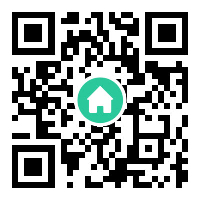联想笔记本联想笔记本怎么开启vt怎么开启vt
开启VT:
1.进入BIOS,选择Configuration选项,选择Intel Virtual Technology并回车。注意:若无VT选项或不可更改,则表示你的电脑不支持VT技术。
2.将光标移动至Enabled处,并回车确定。
3.此时该选项将变为Enabled,最后按F10热键保存并退出即可开启VT功能。
VT是指Virtualization Technology虚拟化技术,VT的作用大概有2个,第一,能够提升虚拟化软件(如vmware等)下虚拟机的性能,第二,开启后,可以在32位的宿主机上做出64位的虚拟机,如果不开启那么32位系统只能做32位虚拟机,如果你使用虚拟化软件,那么就打开VT,或多或少都有性能的提升。联想G50笔记本中开启VT: 一:按NOVO键开机,选bios Setup,按回车键,进入bios菜单。 二:例图——NOVO button Menu 菜单。 三:点击configuration项,把Intel Virtual Technology 设置为Enabled,按F10键保存退出,即打开了VT(虚拟化)功能。
联想笔记本电脑怎么开VT?
联想笔记本vt开启的方法和步骤:
1/10 分步阅读
想要开启联想笔记本的vt功能时,首先点击左下角的“windows”图标
接着点击关机按钮,弹窗选项后点击“重启”,想要开启vt功能,需要先重启电脑
点击“重启”按钮后笔记本会先关机,这时就开始点击“Fn+F12”,注意是一直点击到笔记本发出“嘟——”的一声响,然后松开按键手指
这时联想笔记本会打开“boot menu”分类界面,然后点击“tab”键
点击“tab”键以后便可打开“application menu”分类界面,然后点击“enter”键
打开“main”分类界面后点击三次“tab”键
打开“security”分类界面后,点击三次“向下”键选中“virtualization”设置项,然后再去点击“enter”键
打开“virtualization”界面后点击“enter”键
打开弹窗以后点击“向下”键选中“enabled”,然后再去点击“enter”
10/10
打开“setup confirmation”弹窗后点击“enter”,这样联想笔记本就会开始重启,重启以后vt功能就打开了首先你的笔记本CPU得是intel的 才会有vt说法 然后去a BIOS里面找到相应的设置去开启进bios设置即可。
1. 进入bios,选择configuration(或advanced bios features)选项,找到intel virtual technology项。注意:若无vt选项或不可更改,则表示你的电脑不支持vt技术。
2.将光标移动至intel virtual technology处,并回车确定。
3.此时该选项将变为enabled,最后按f10热键保存并退出即可开启vt功能。
分享或转载请并注明原出处:https://news.yaliaojie.com/news/904.html
本信息由鸭寮街发布,不代表鸭寮街立场和观点,如标记有误或者侵犯您的利益请联系我们删除。